Dalam posting terakhir, kami membahas cara menginstal Icinga 2 di CentOS 8 / RHEL 8. Sekarang kami melanjutkan ke instalasi Icinga web 2, antarmuka web untuk Icinga 2, di mana Anda dapat memantau semua server Anda.
Di sini, kita akan melihat cara menginstal Icinga web 2 CentOS 8 / RHEL 8.
Instal Icinga Web 2
Instal PHP dan Ekstensi PHP
Instal paket dan ekstensi PHP (v7.2) untuk Icinga Web 2.
BACA: Cara Menginstal PHP 7.4 / 7.3 Pada CentOS 8 / RHEL 8
dnf install -y php php-json php-xml php-intl php-common php-pdo php-mysqlnd php-cli php-mbstring php-fpm php-gd php-zip php-ldap
Instal Icinga Web 2
Gunakan perintah yum untuk menginstal paket Icinga Web 2 bersama dengan Icinga CLI dan server web Apache.
dnf install -y icingaweb2 icingacli httpd
Mulai server web Apache dan PHP FPM.
systemctl start httpd
systemctl start php-fpm
Aktifkan server web Apache dan PHP FPM untuk memulai secara otomatis pada boot sistem.
systemctl enable httpd
systemctl enable php-fpm
SELinux
Jika sistem Anda telah mengaktifkan SELinux, maka instal paket di bawah ini untuk menyetel kebijakan SELinux untuk Icinga Web 2.
dnf install -y icingaweb2-selinux
Firewall
Izinkan lalu lintas HTTP di Firewall untuk mengakses antarmuka web Icinga dari mesin eksternal.
firewall-cmd --permanent --add-service=http
firewall-cmd --reload
Siapkan Icinga Web 2
Buka URL di bawah ini untuk mengakses wizard penyiapan Icinga Web 2, yang akan memandu Anda melalui semua langkah untuk penginstalan Icinga Web 2.
http://your.ip.addr.ess/icingaweb2/setupUntuk alasan keamanan, Anda perlu membuat token untuk memulai instalasi Icinga Web 2.
icingacli setup token create
Output: The newly generated setup token is: 08423344cc1ce96f
Salin dan tempel token yang dihasilkan pada laman penyiapan, lalu klik Berikutnya .
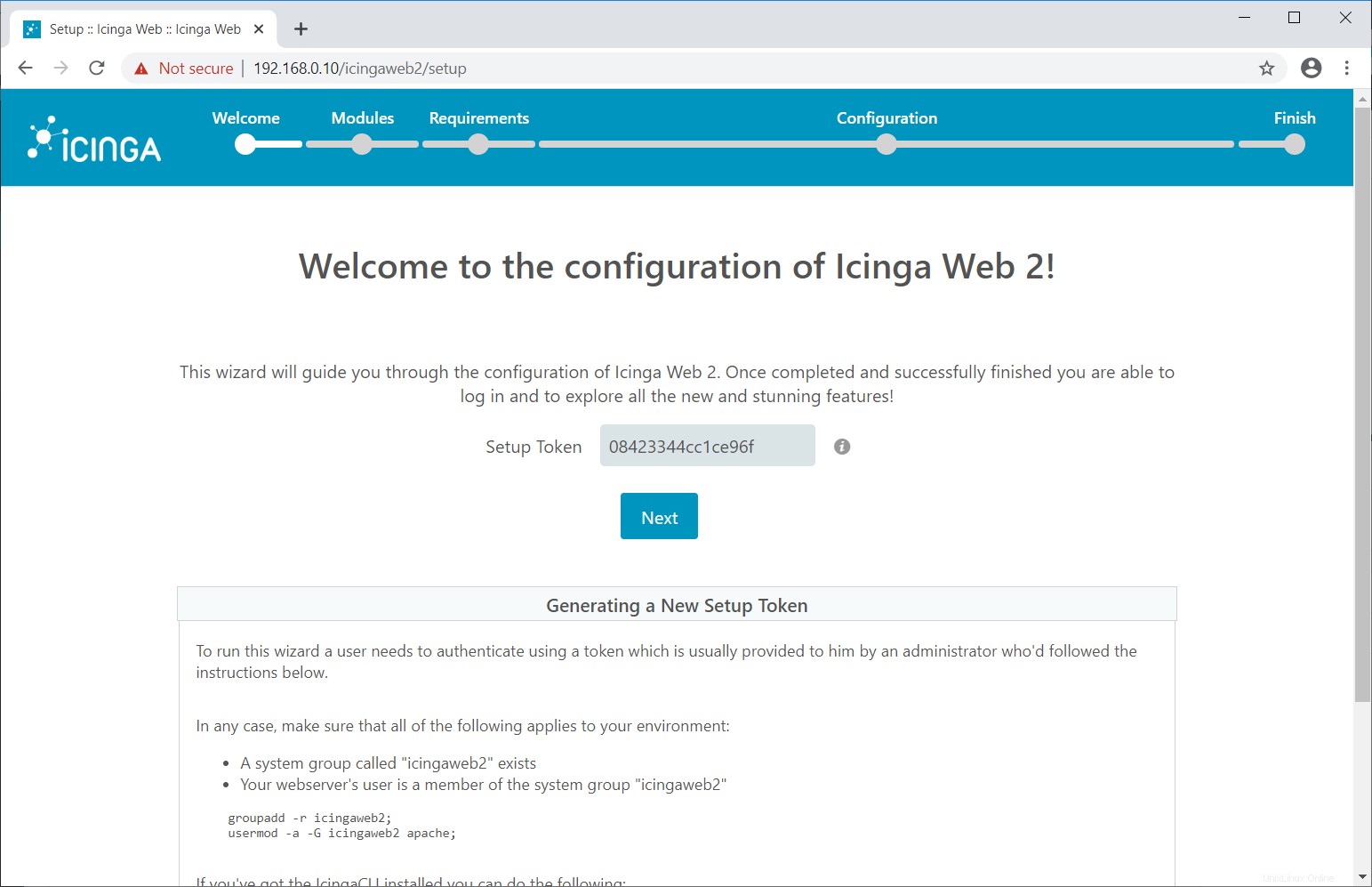
Di layar berikutnya, pilih modul untuk mengaktifkan dan mengkonfigurasinya. Modul-modul ini dipasang selama instalasi Icinga 2. Kemudian, klik Berikutnya .
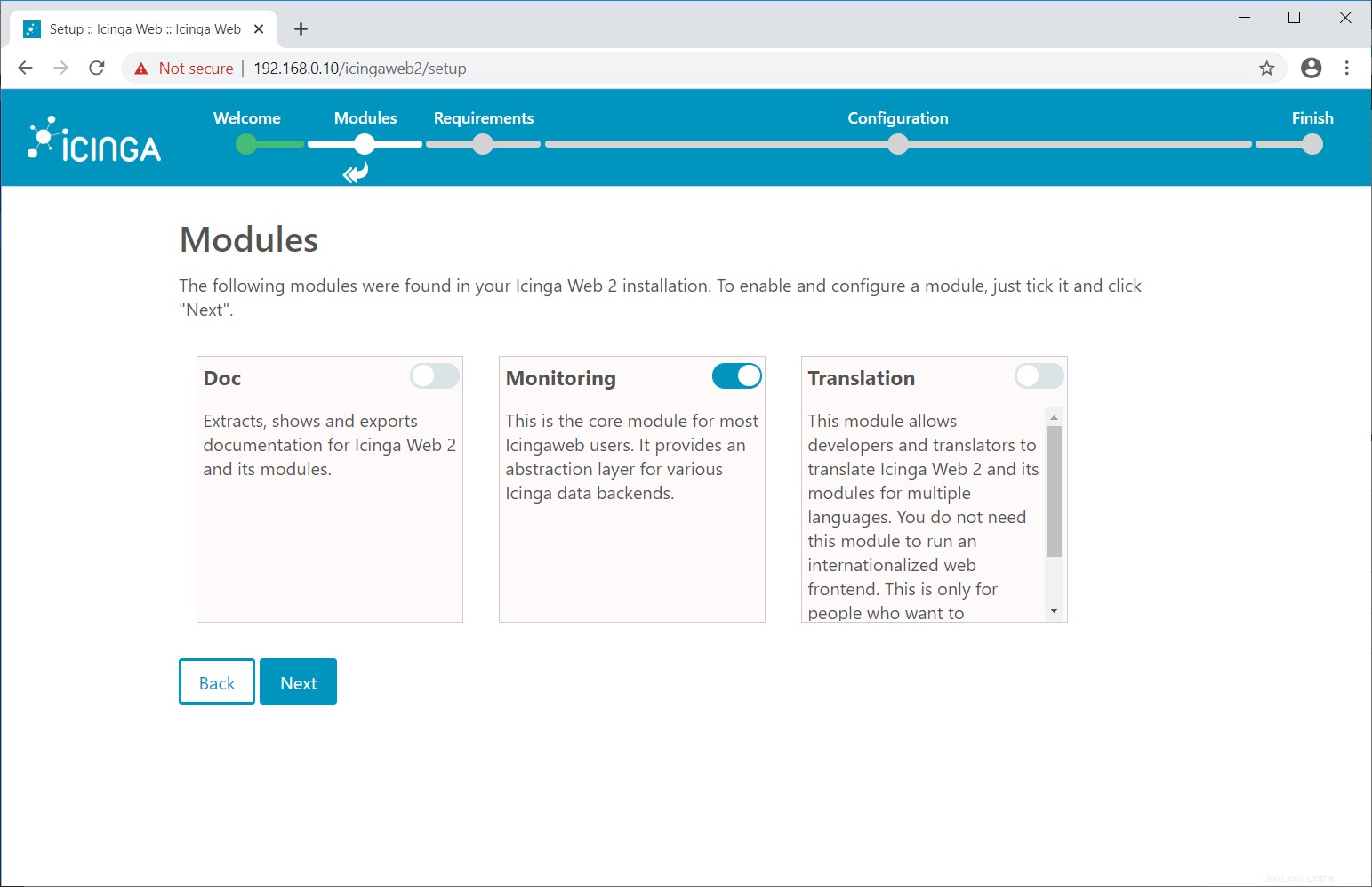
Halaman berikut menampilkan informasi tentang sistem, PHP, dan ekstensi PHP yang diperlukan.
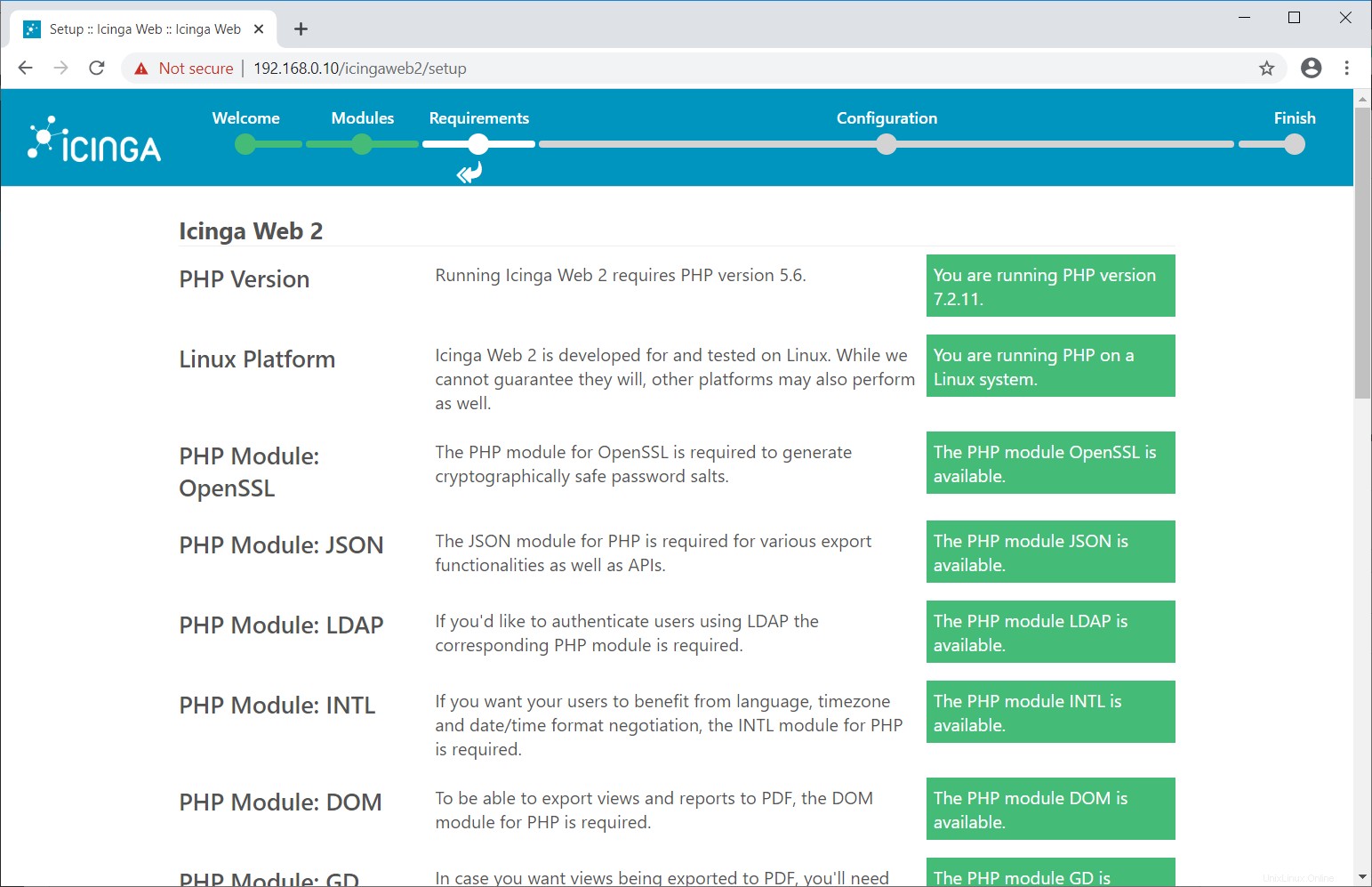
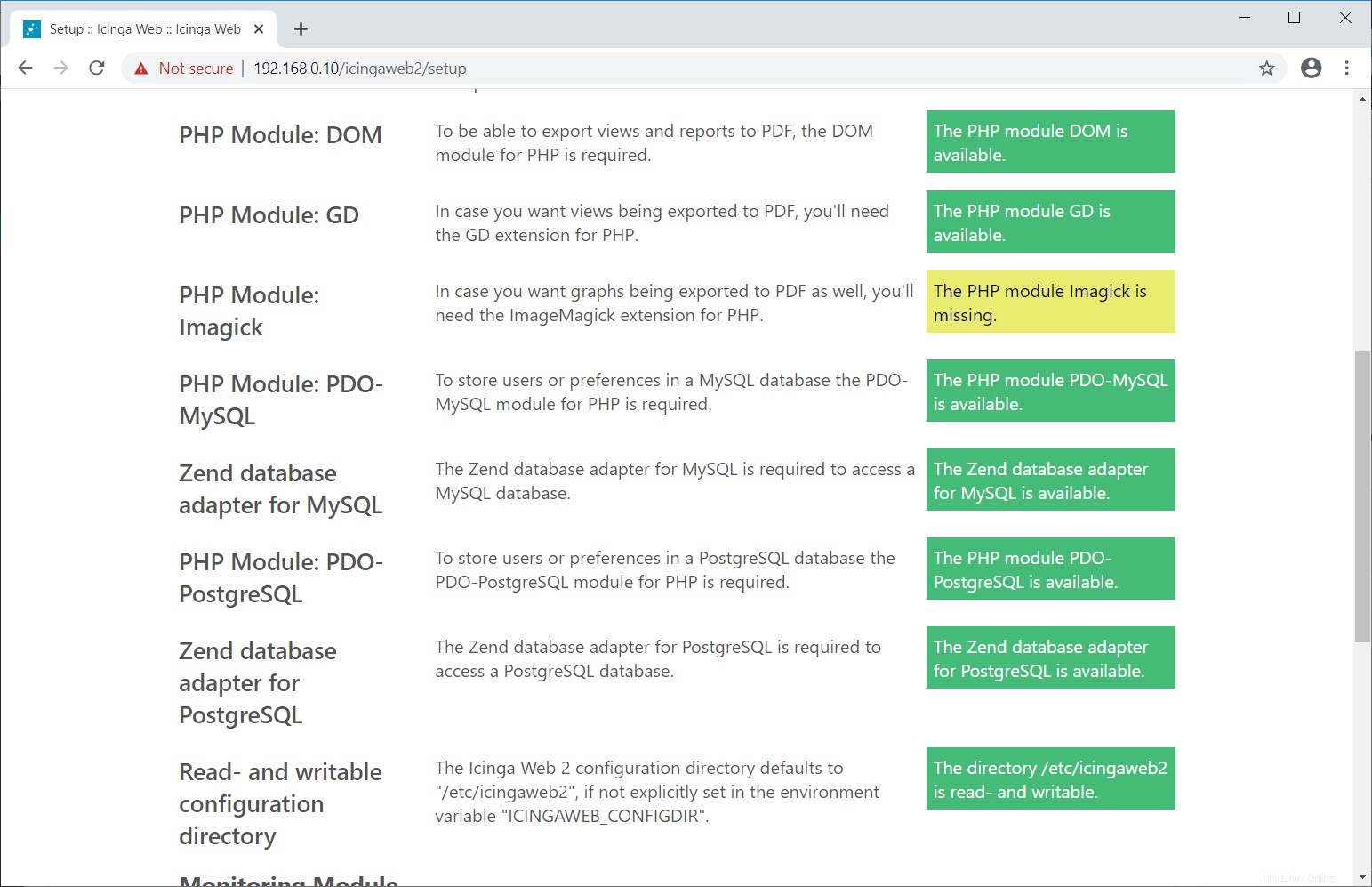 Anda mungkin mendapatkan pesan peringatan untuk ekstensi PHP Imagick yang hilang.
Anda mungkin mendapatkan pesan peringatan untuk ekstensi PHP Imagick yang hilang. Ekstensi PHP Image Magick tidak tersedia di repositori OS. Ikuti tautan di bawah ini untuk menginstalnya.
BACA: Cara Menginstal PHP Imagick Pada CentOS 8 / RHEL 8
Untuk RHEL 8, Anda dapat memilih untuk menginstalnya (yang bertentangan dengan Kebijakan Red Hat) atau melanjutkan lebih jauh tanpa menginstal ekstensi PHP Image Magick.Setelah instalasi modul PHP untuk Imagick, restart layanan Apache dan PHP FPM dan klik tombol Refresh tombol dan kemudian klik Berikutnya atau Cukup klik Berikutnya jika Anda tidak menginstal modul PHP Imagick.
systemctl restart httpd
systemctl restart php-fpm
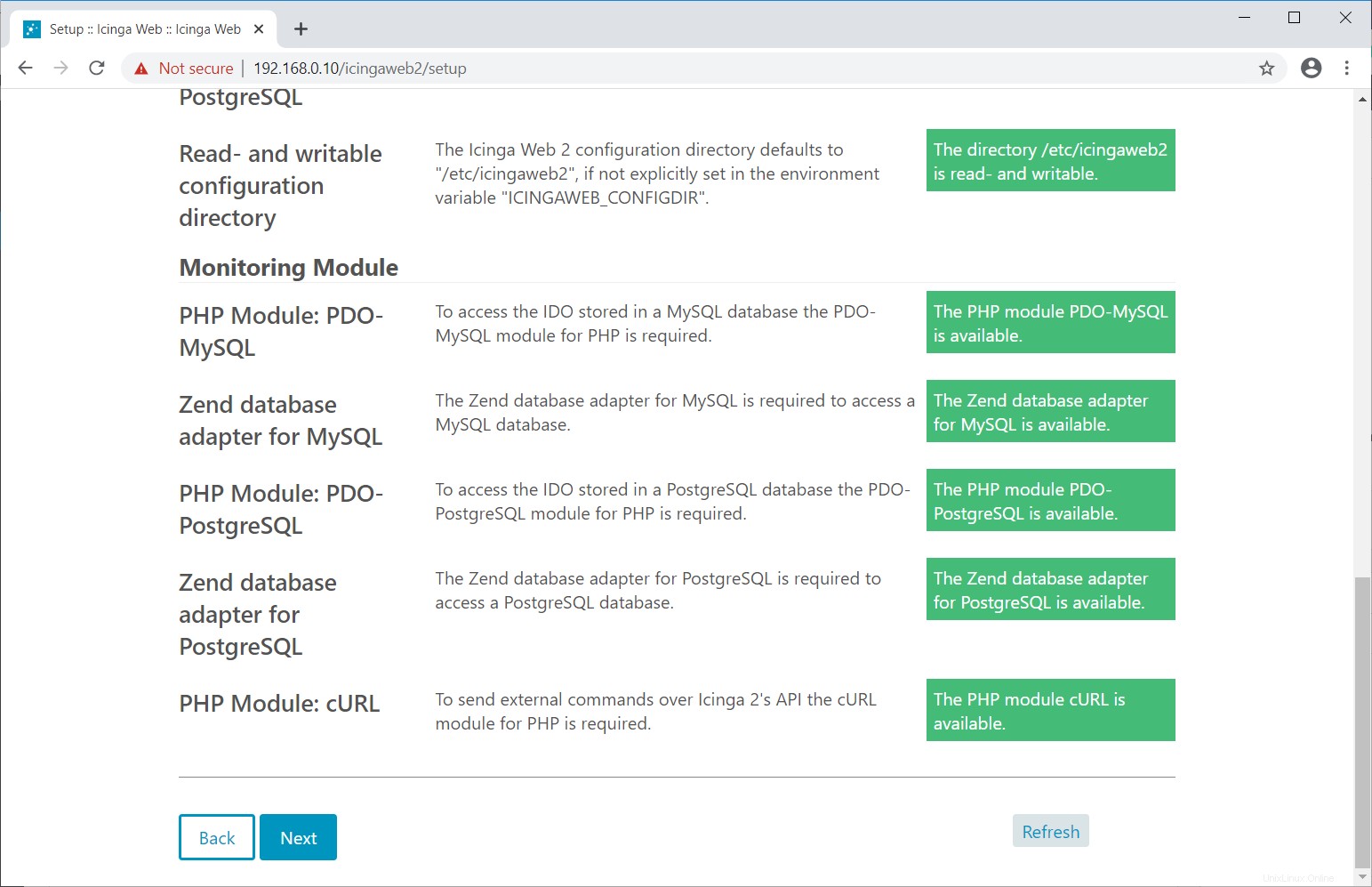
Pada halaman berikutnya, kita akan mengkonfigurasi otentikasi Icinga Web 2. Icinga Web 2 mendukung Active Directory, LDAP, dan mekanisme otentikasi Lokal.
Di sini, untuk demo ini, kami akan membuat akun pengguna Icinga Web 2 lokal. Jadi, pilih jenis otentikasi sebagai Database dan klik Berikutnya .
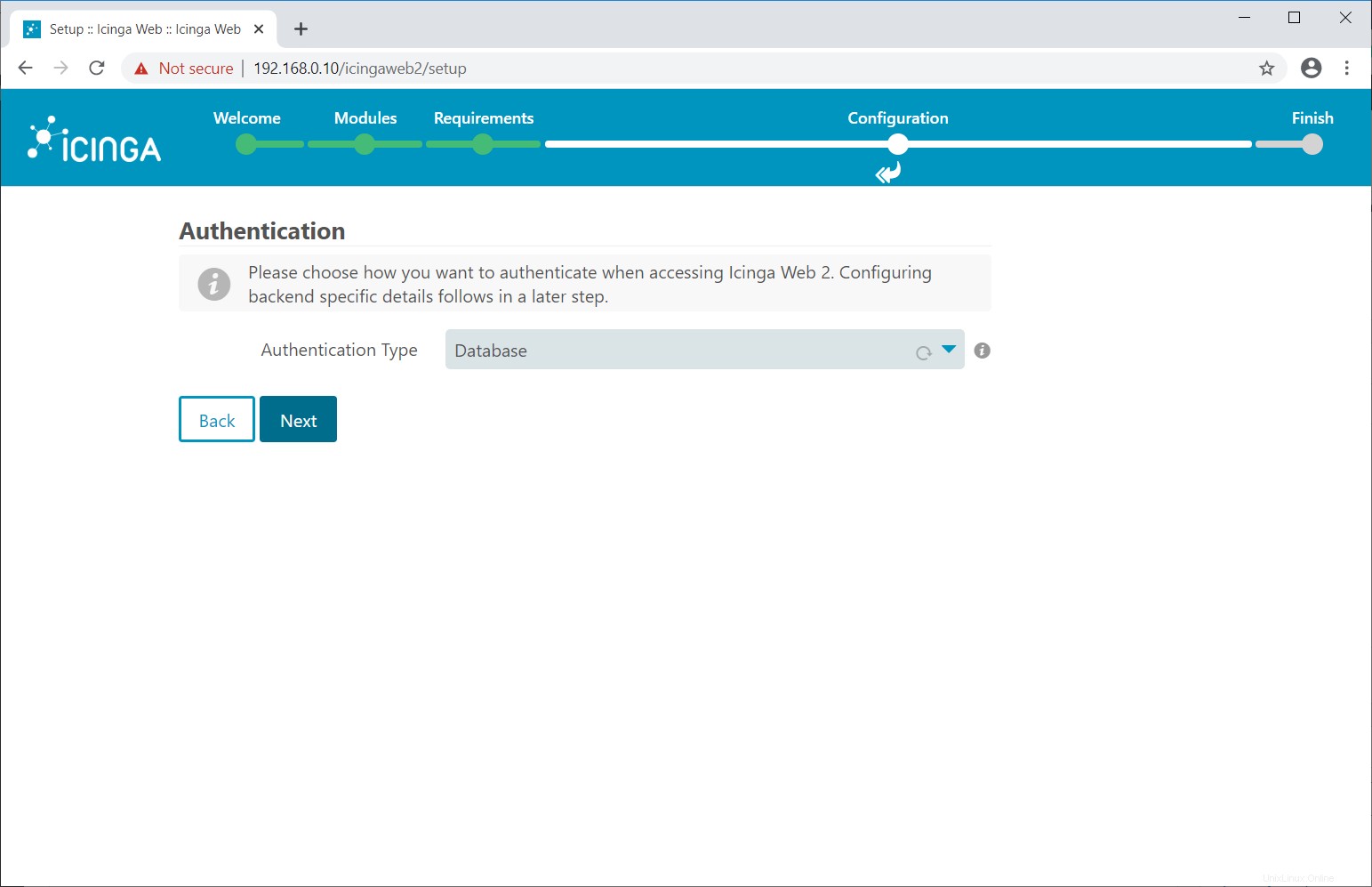
Masuk ke server MySQL/MariaDB.
mysql -u root -p
Buat database untuk menyimpan detail autentikasi.
CREATE DATABASE icingaweb2db;
grant all privileges on icingaweb2db.* to icingaweb2@localhost identified by 'icinga123';
quit
Masukkan detail basis data pada laman berikut, lalu klik Berikutnya .
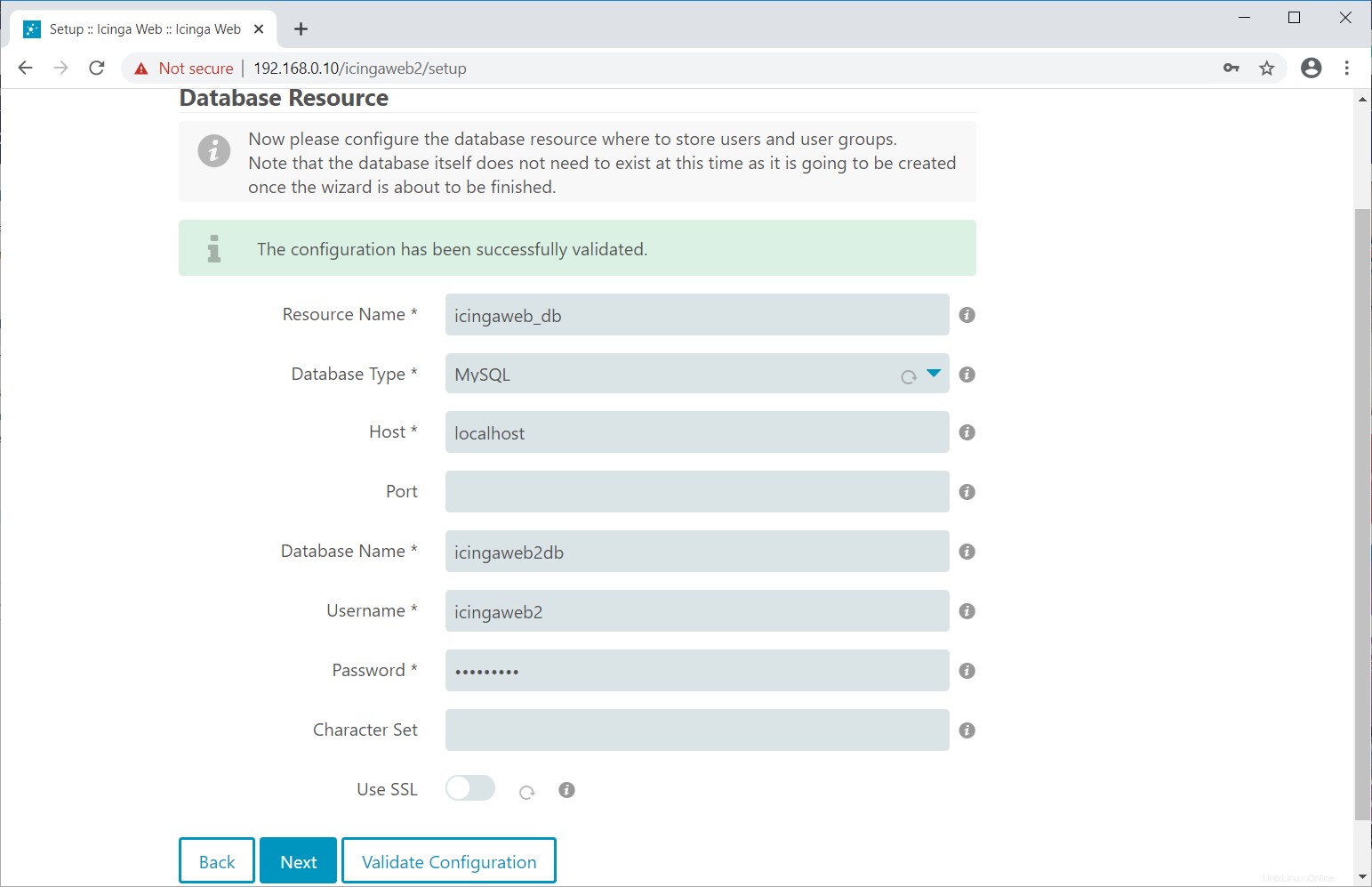
Klik Berikutnya .
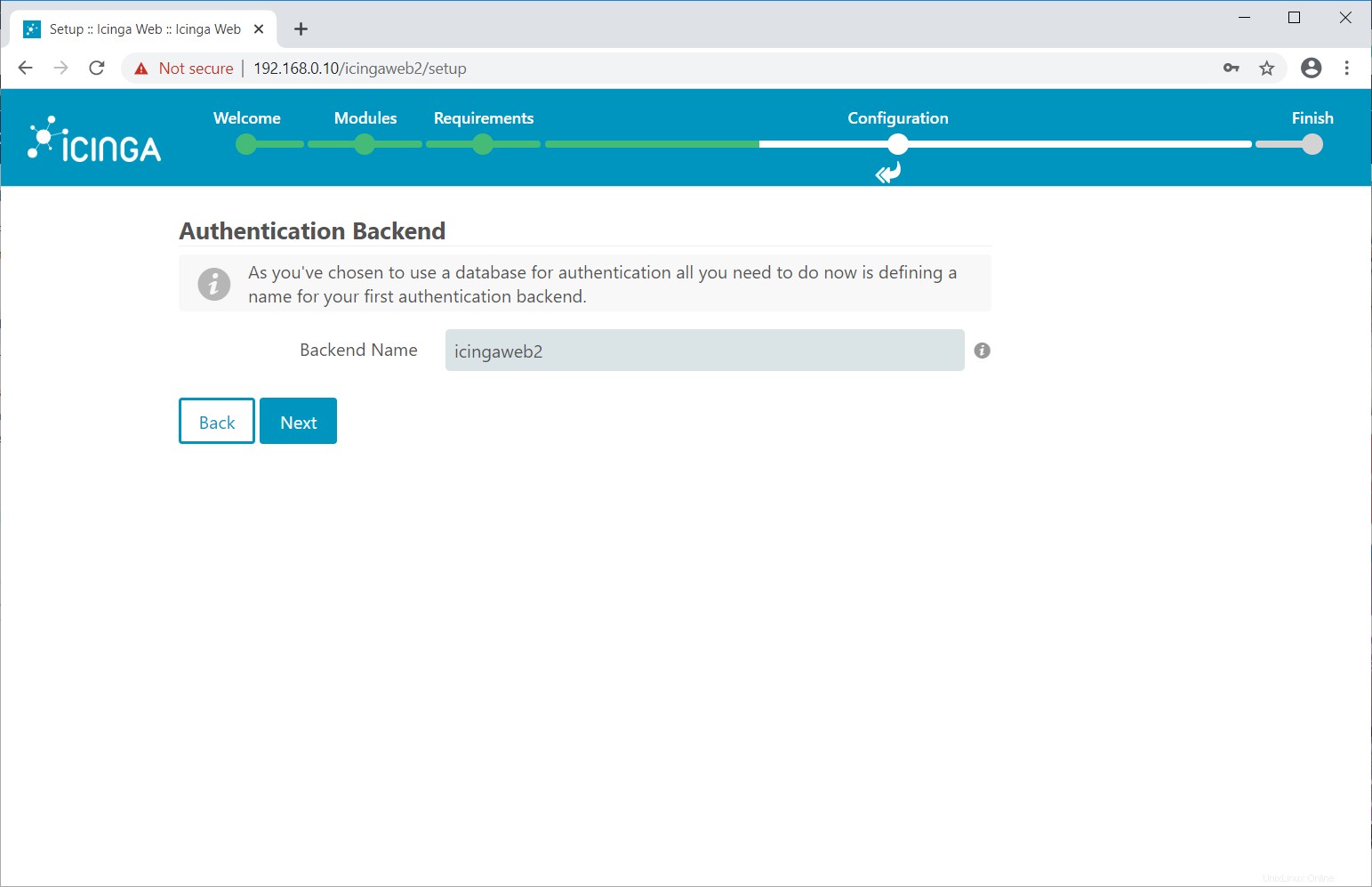
Masukkan nama pengguna dan kata sandi yang diinginkan untuk akun admin Icinga Web 2.
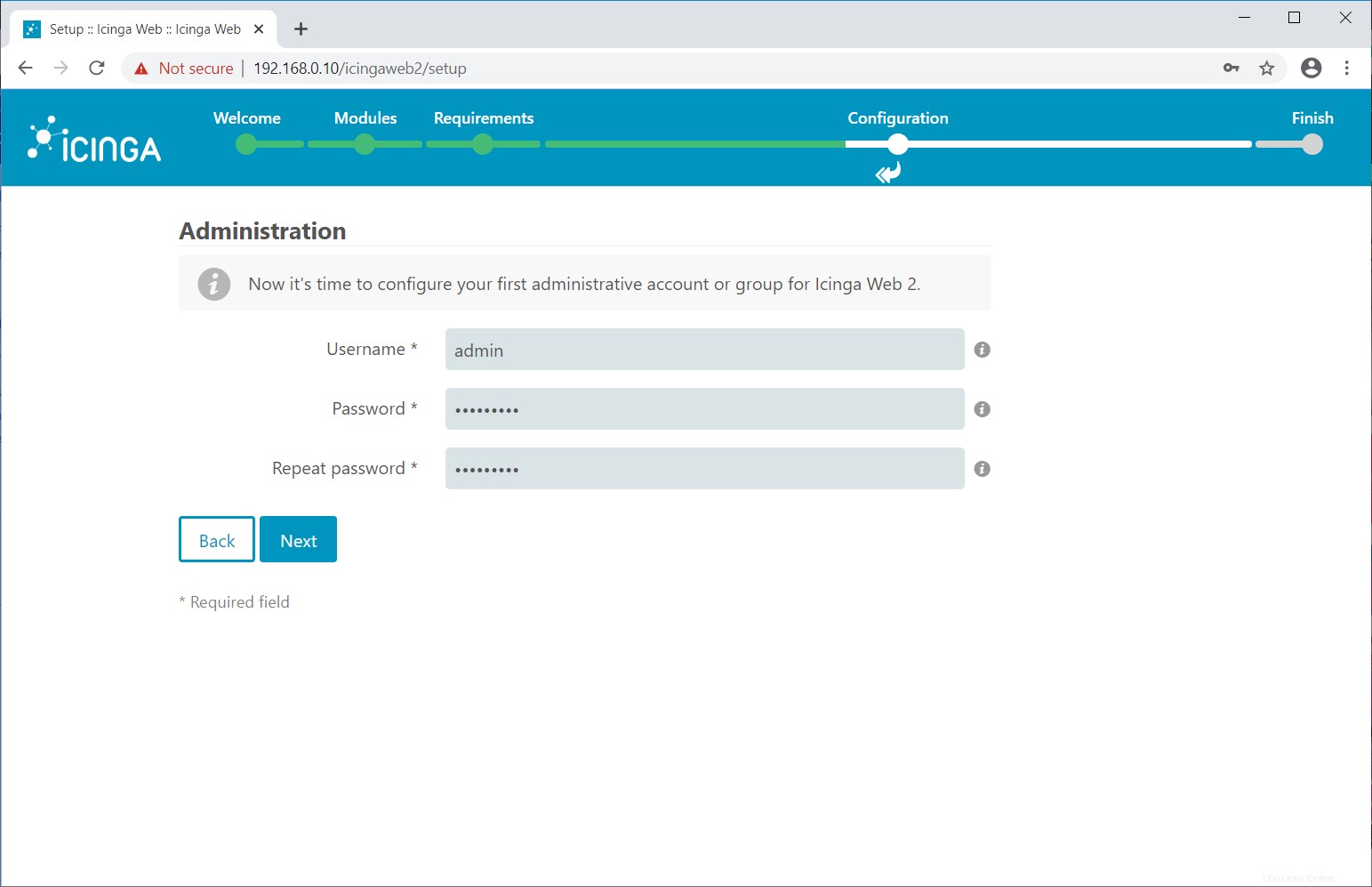
Pilih tempat untuk menyimpan aplikasi dan logging konfigurasi terkait. Klik Berikutnya .
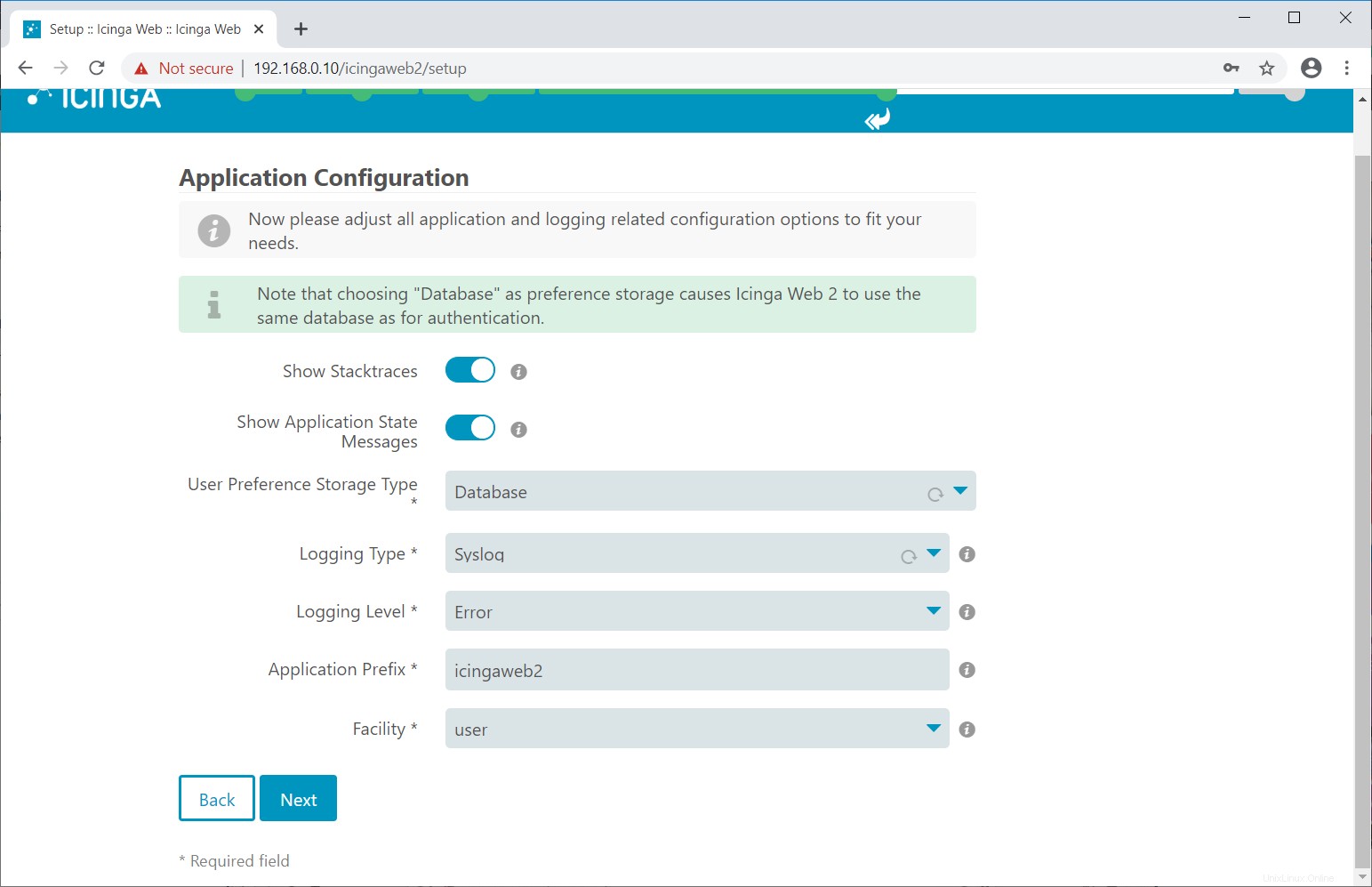
Tinjau setelan Anda di layar berikutnya.
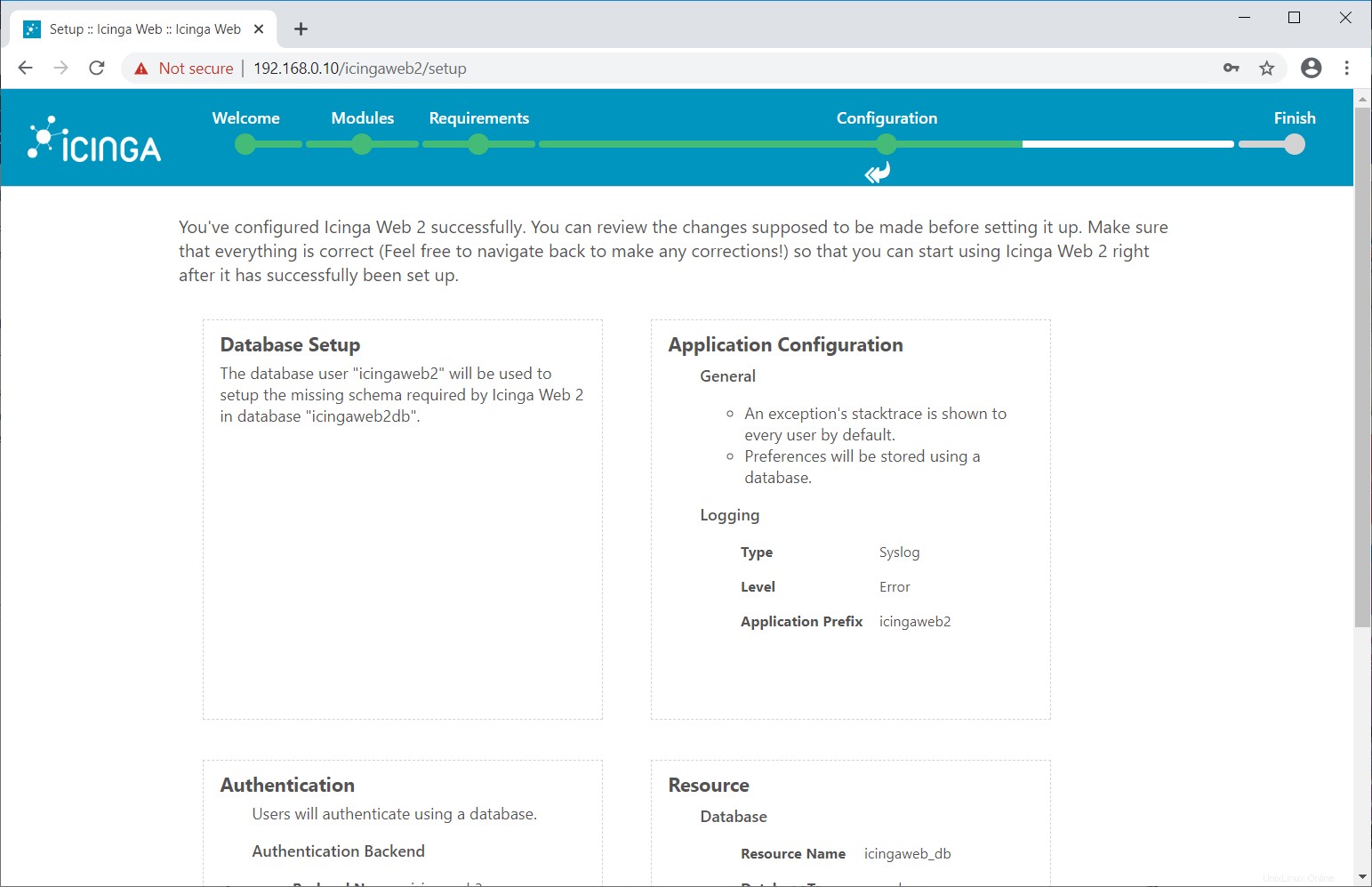
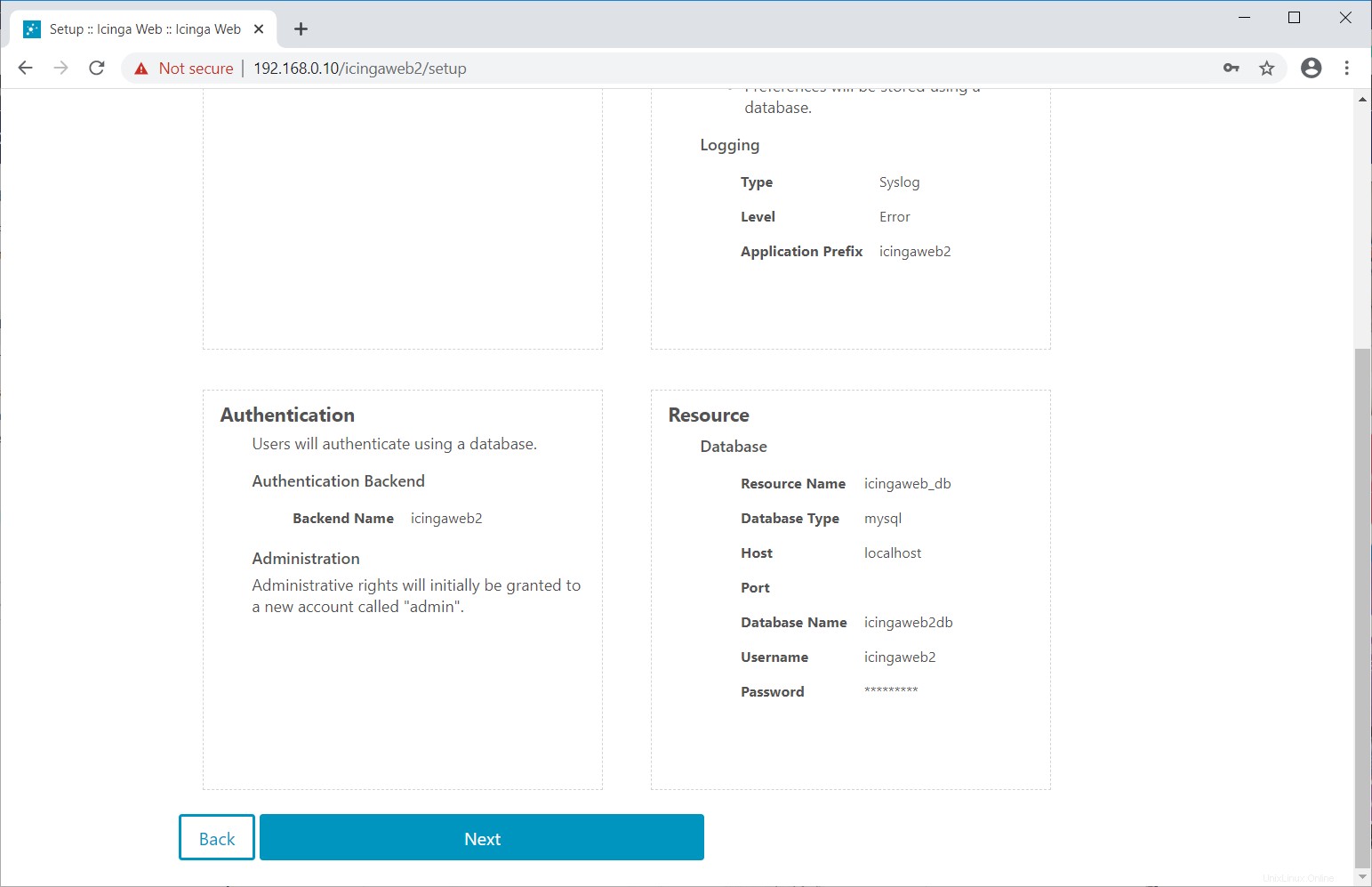
Klik Berikutnya .
Klik Berikutnya pada konfigurasi modul pemantauan untuk halaman Icinga Web 2.
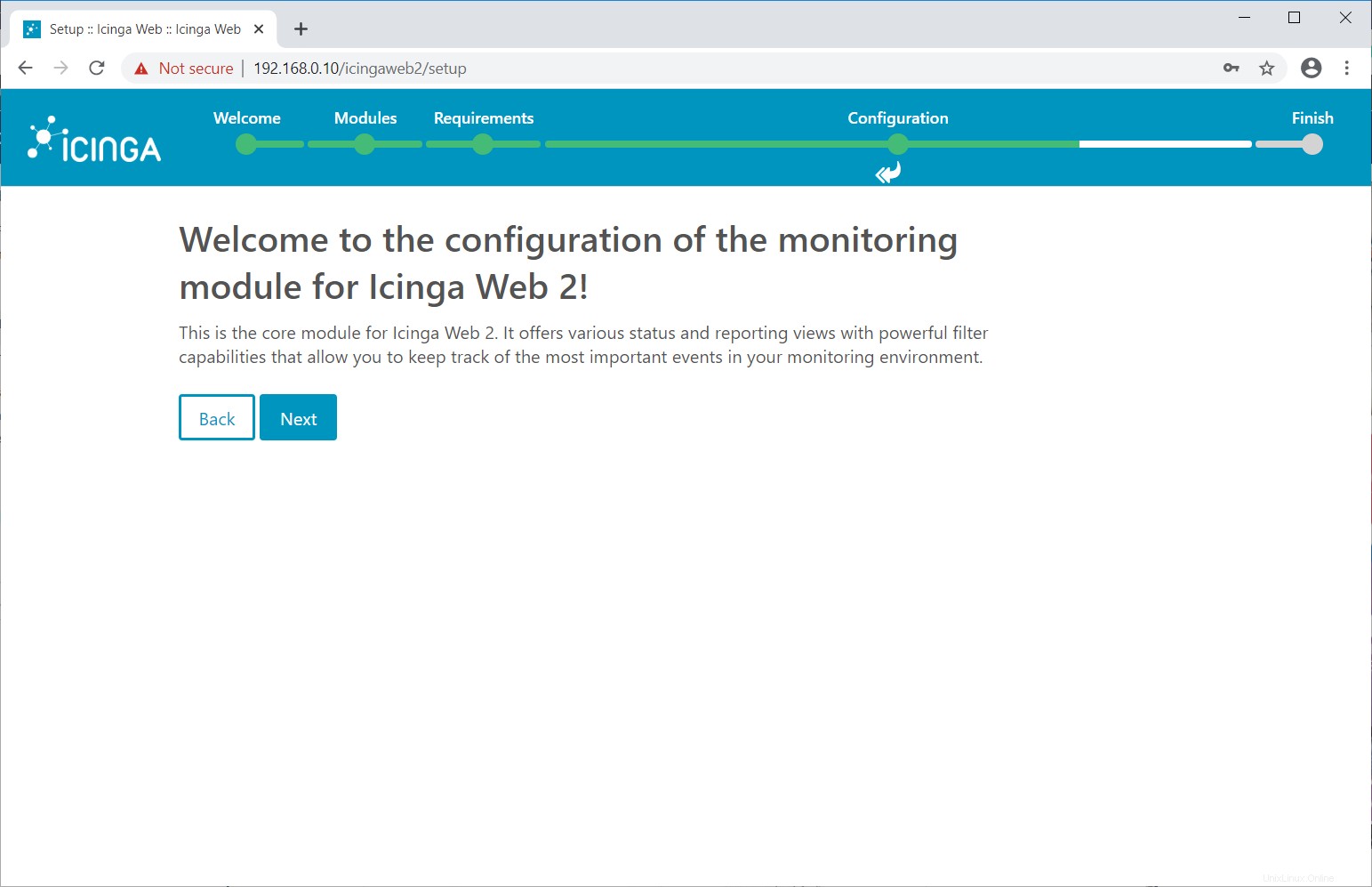
Pemantauan backend memungkinkan Icinga Web 2 mengambil informasi pemantauan dari database Icinga 2. Di sini, kami menggunakan IDO.
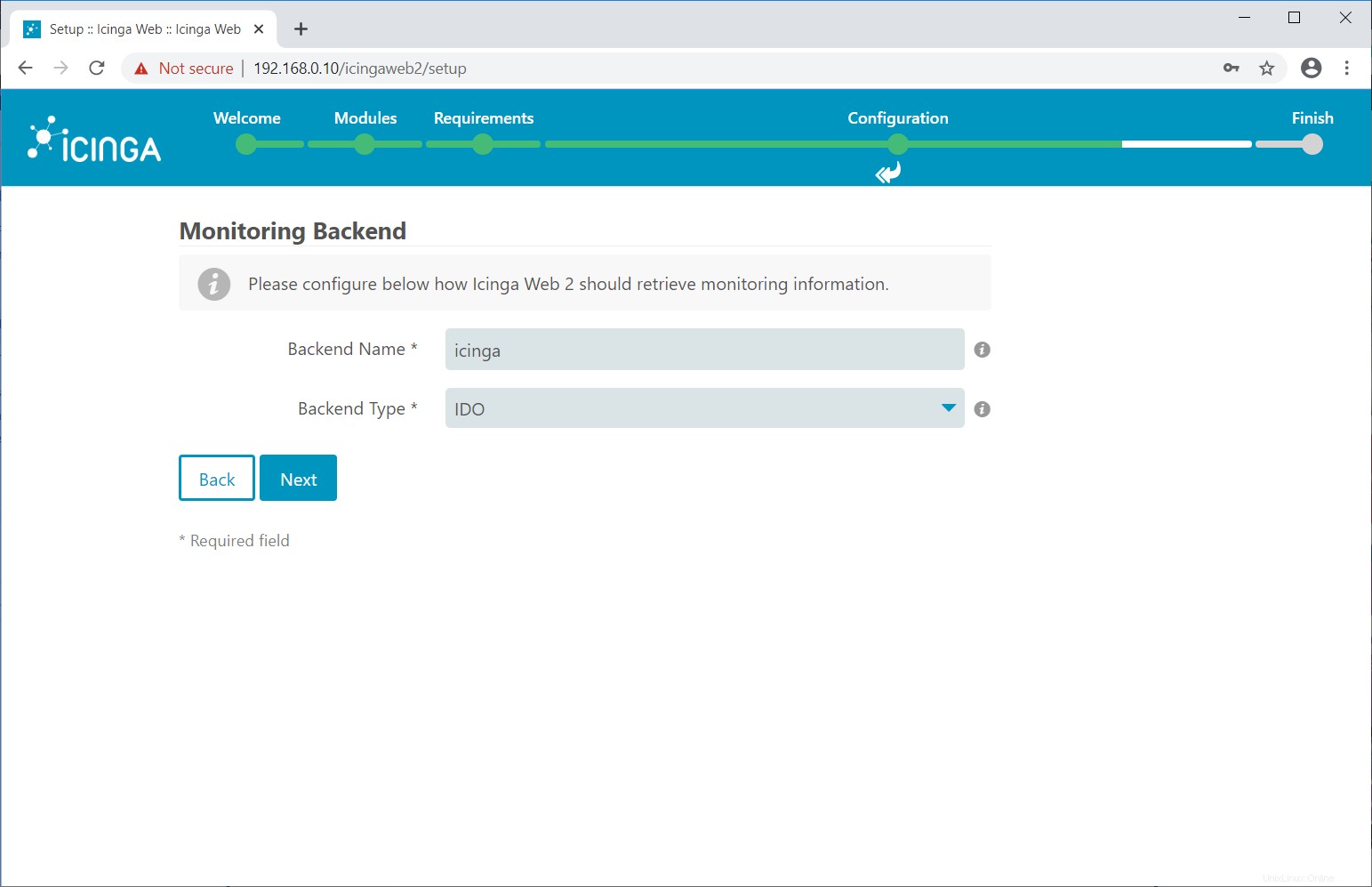
Masukkan detail basis data IDO di halaman berikut, lalu klik Berikutnya .
Basis data IDO dibuat selama instalasi Icinga 2, klik DI SINI untuk mendapatkan detail basis data.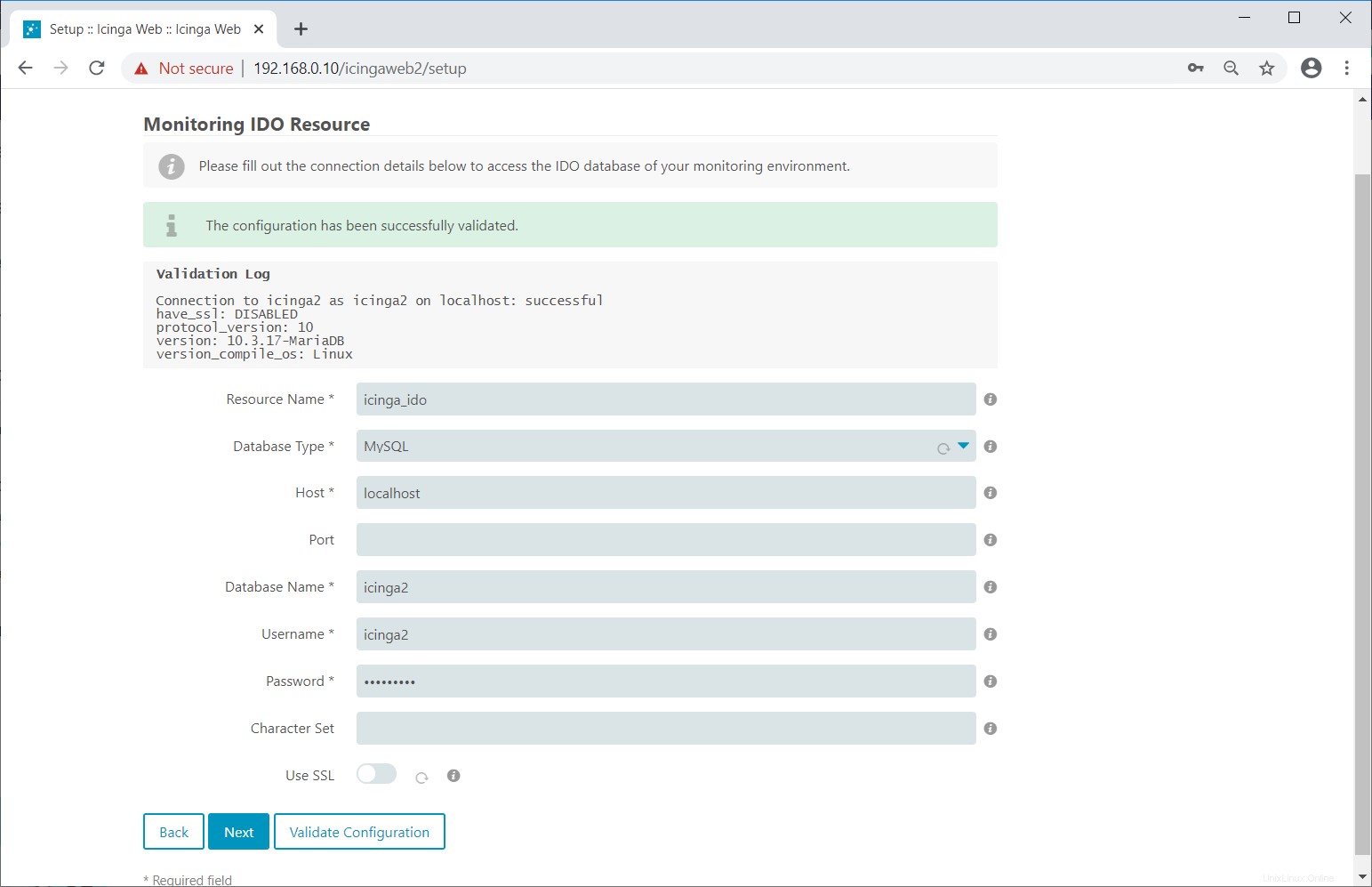
Setup Command Transport
Halaman ini memberi tahu bagaimana Anda ingin mengirim perintah ke server jarak jauh untuk pemantauan.
Icinga Web 2 mendukung File Perintah Lokal, File Perintah Jarak Jauh, dan Icinga 2 API sebagai transport perintah.
Di sini, untuk demo ini, kami akan mengonfigurasi Icinga Web 2 dengan transport perintah tunggal. Pilih salah satu dari transport perintah di bawah ini
- File Perintah Lokal
- Icinga 2 API (Disarankan)
- File Perintah Jarak Jauh
Anda dapat menentukan beberapa mode transportasi perintah di Icinga Web 2.
File Perintah Lokal
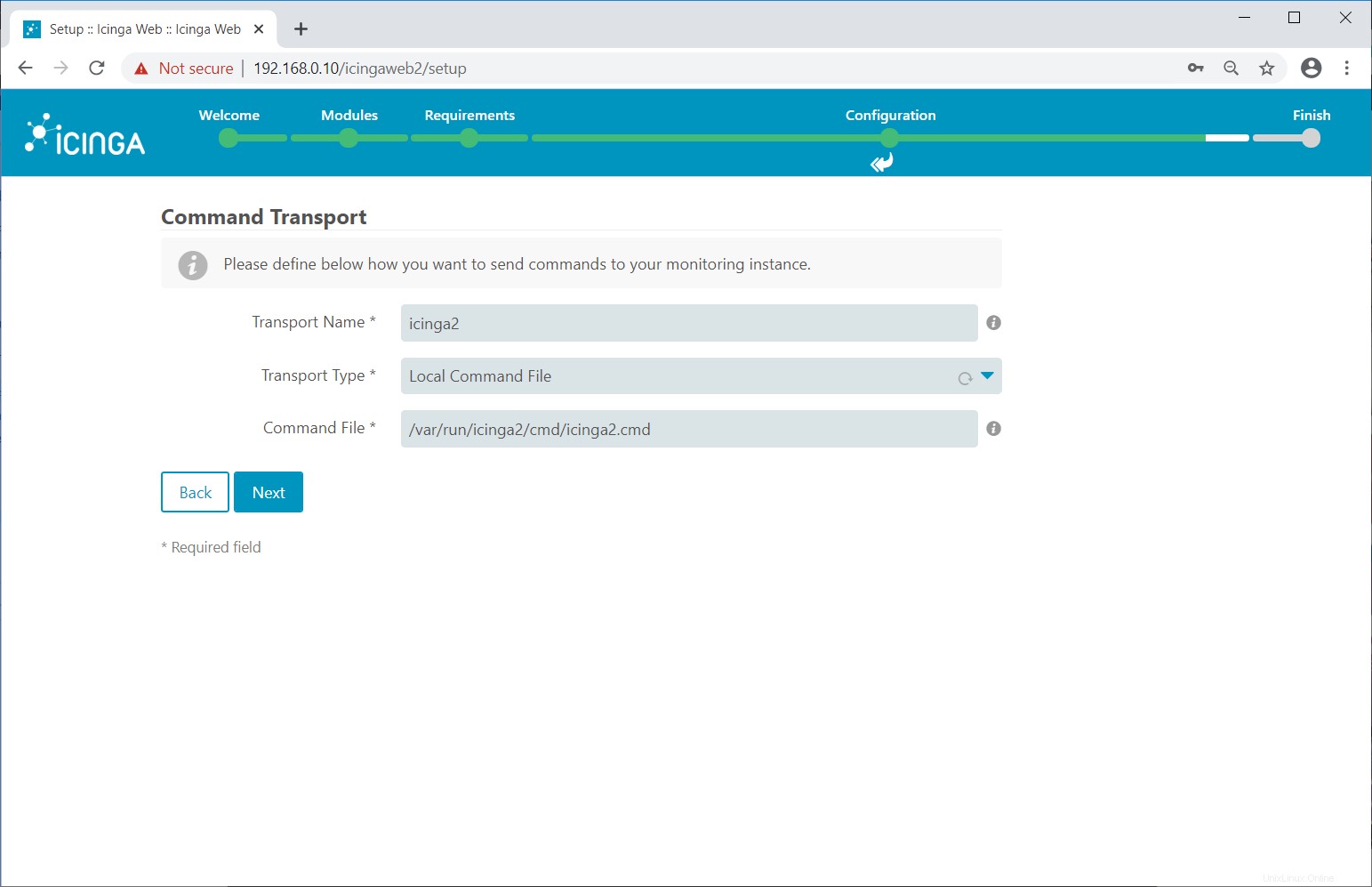
Icinga 2 API
Jalankan perintah di bawah ini untuk menyiapkan Icinga 2 API.
icinga2 api setup
Output: information/cli: Generating new CA. information/base: Writing private key to '/var/lib/icinga2/ca//ca.key'. information/base: Writing X509 certificate to '/var/lib/icinga2/ca//ca.crt'. information/cli: Generating new CSR in '/var/lib/icinga2/certs//centos8.itzgeek.local.csr'. information/base: Writing private key to '/var/lib/icinga2/certs//centos8.itzgeek.local.key'. information/base: Writing certificate signing request to '/var/lib/icinga2/certs//centos8.itzgeek.local.csr'. information/cli: Signing CSR with CA and writing certificate to '/var/lib/icinga2/certs//centos8.itzgeek.local.crt'. information/pki: Writing certificate to file '/var/lib/icinga2/certs//centos8.itzgeek.local.crt'. information/cli: Copying CA certificate to '/var/lib/icinga2/certs//ca.crt'. information/cli: Adding new ApiUser 'root' in '/etc/icinga2/conf.d/api-users.conf'. information/cli: Reading '/etc/icinga2/icinga2.conf'. information/cli: Enabling the 'api' feature. Enabling feature api. Make sure to restart Icinga 2 for these changes to take effect. information/cli: Updating 'NodeName' constant in '/etc/icinga2/constants.conf'. information/cli: Created backup file '/etc/icinga2/constants.conf.orig'. information/cli: Updating 'ZoneName' constant in '/etc/icinga2/constants.conf'. information/cli: Backup file '/etc/icinga2/constants.conf.orig' already exists. Skipping backup. Done. Now restart your Icinga 2 daemon to finish the installation!
Dapatkan detail pengguna API dari file /etc/icinga2/conf.d/api-users.conf.
cat /etc/icinga2/conf.d/api-users.conf
Output:
/**
* The ApiUser objects are used for authentication against the API.
*/
object ApiUser "root" {
password = "c6bbfdd8afceceb1"
// client_cn = ""
permissions = [ "*" ]
}
Mulai ulang layanan Icinga 2.
systemctl restart icinga2
Gunakan nama pengguna dan kata sandi di atas pada halaman transport perintah di bawah ini.
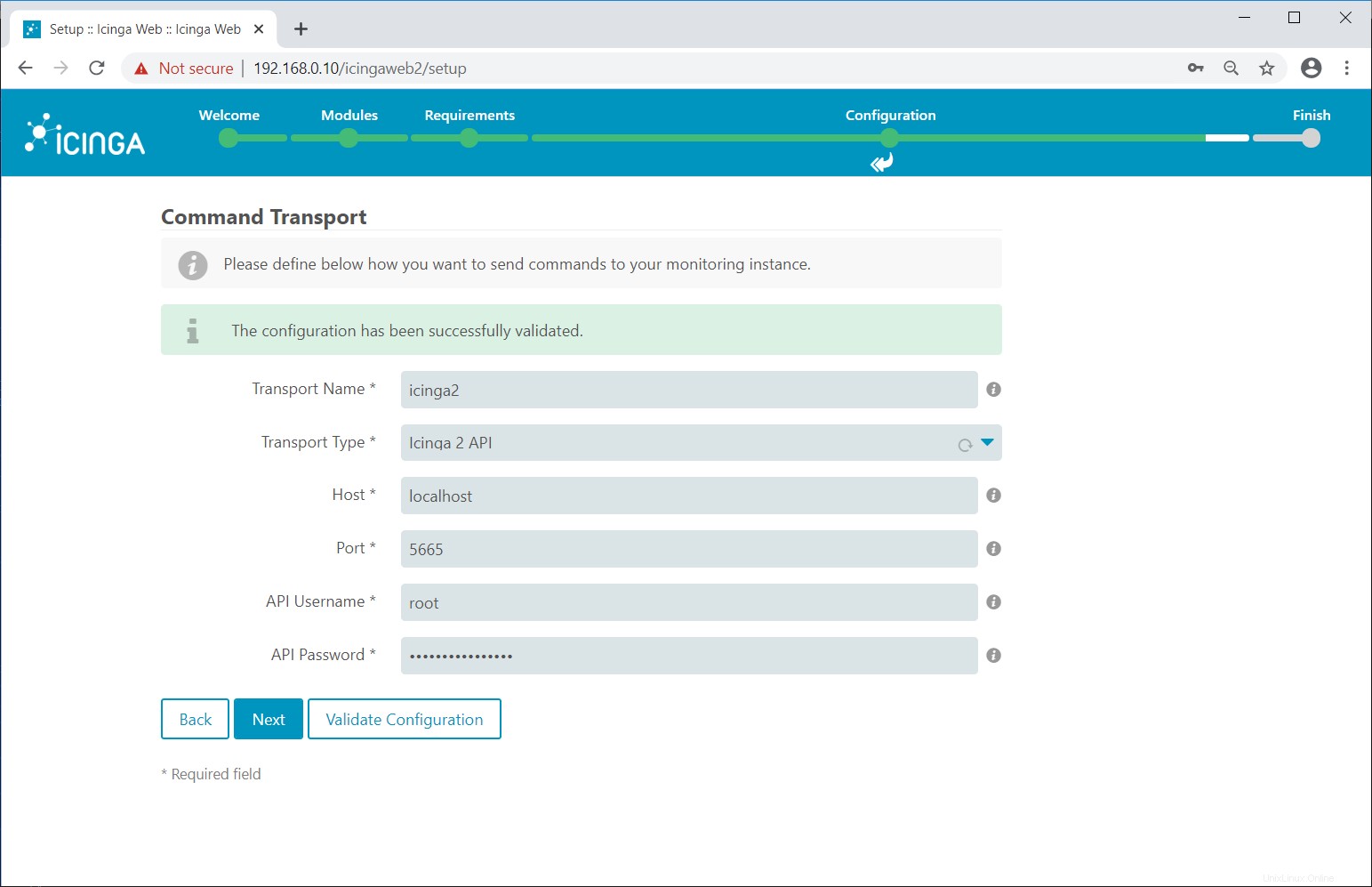
Masukkan detail variabel untuk melindungi dari yang buruk.
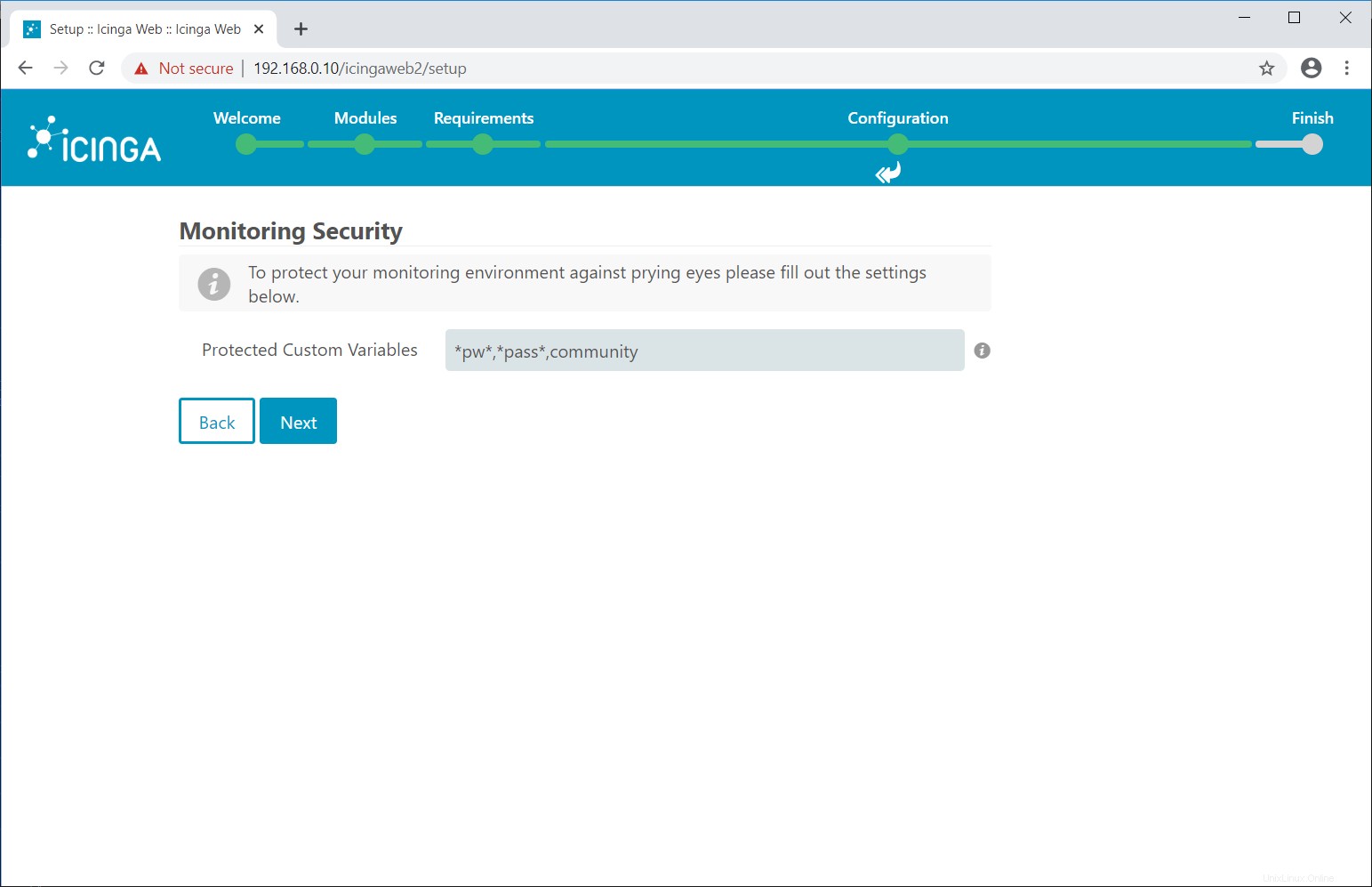
Tinjau konfigurasi pemantauan Anda.
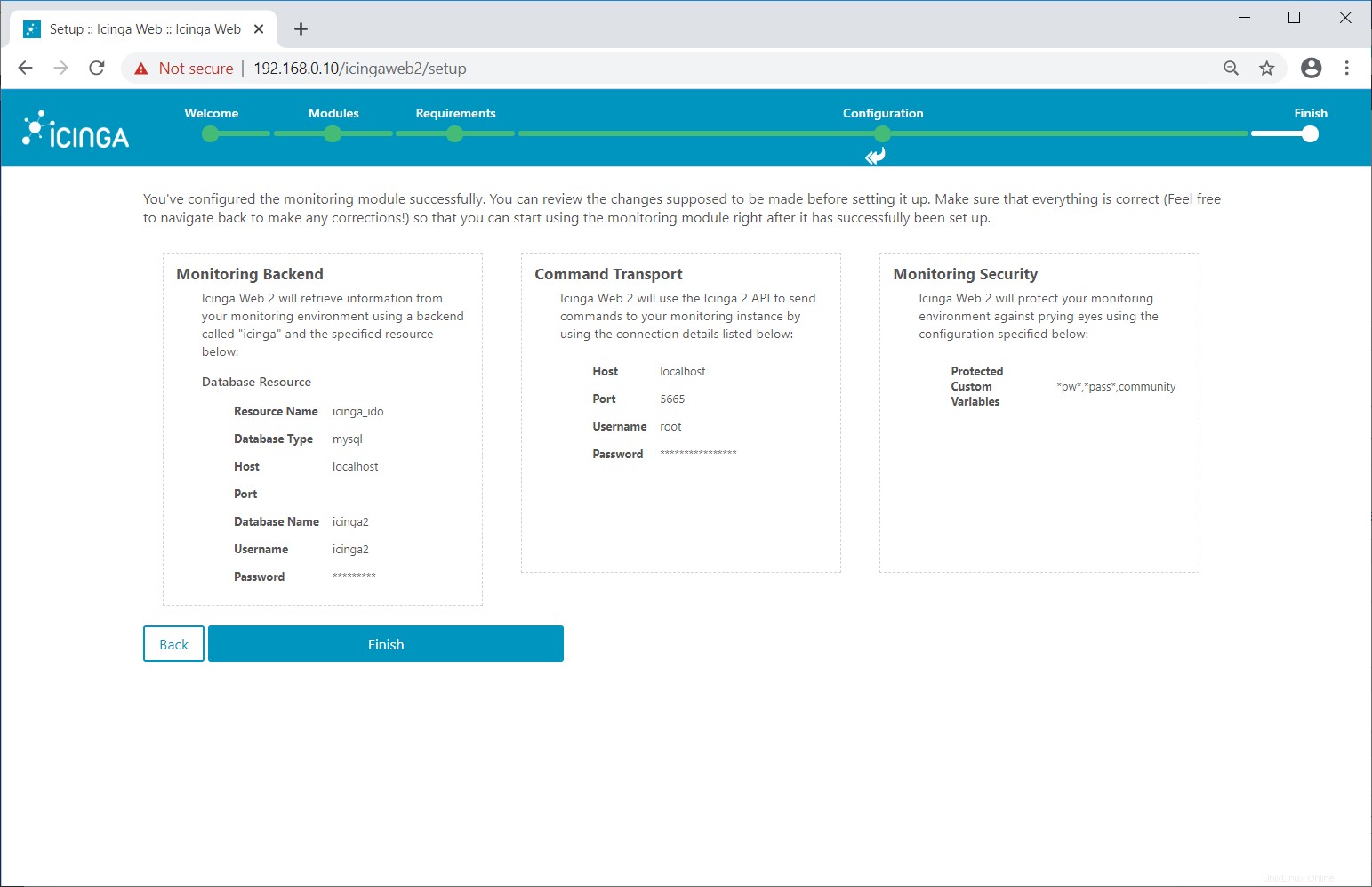
Icinga Web 2 telah berhasil disiapkan. Klik Masuk ke Icinga Web 2 .
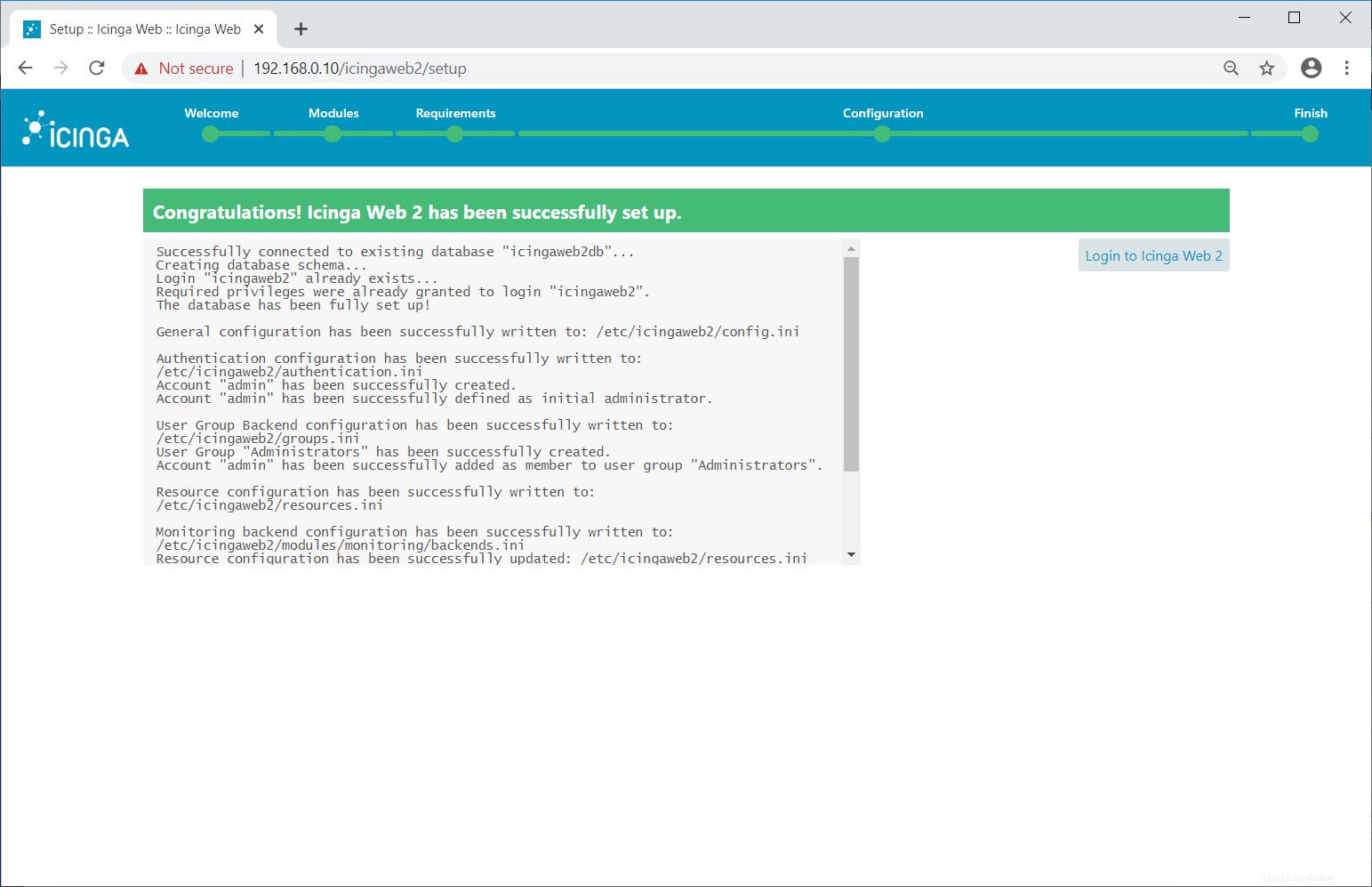
Akses Icinga Web 2
Login ke Icinga Web 2 menggunakan akun admin yang telah kita buat sebelumnya.
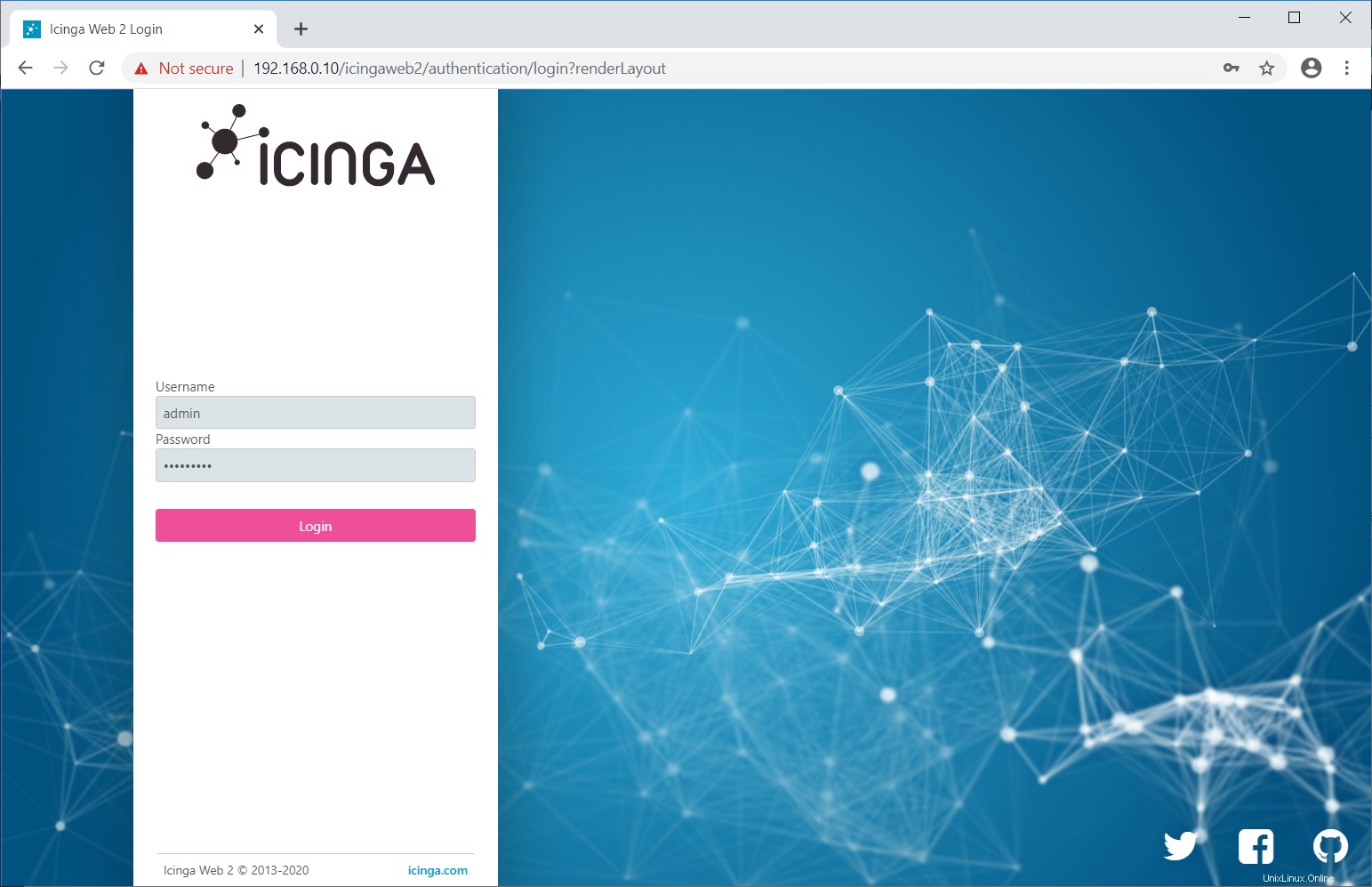
Anda sekarang seharusnya mendapatkan dasbor Icinga Web 2.
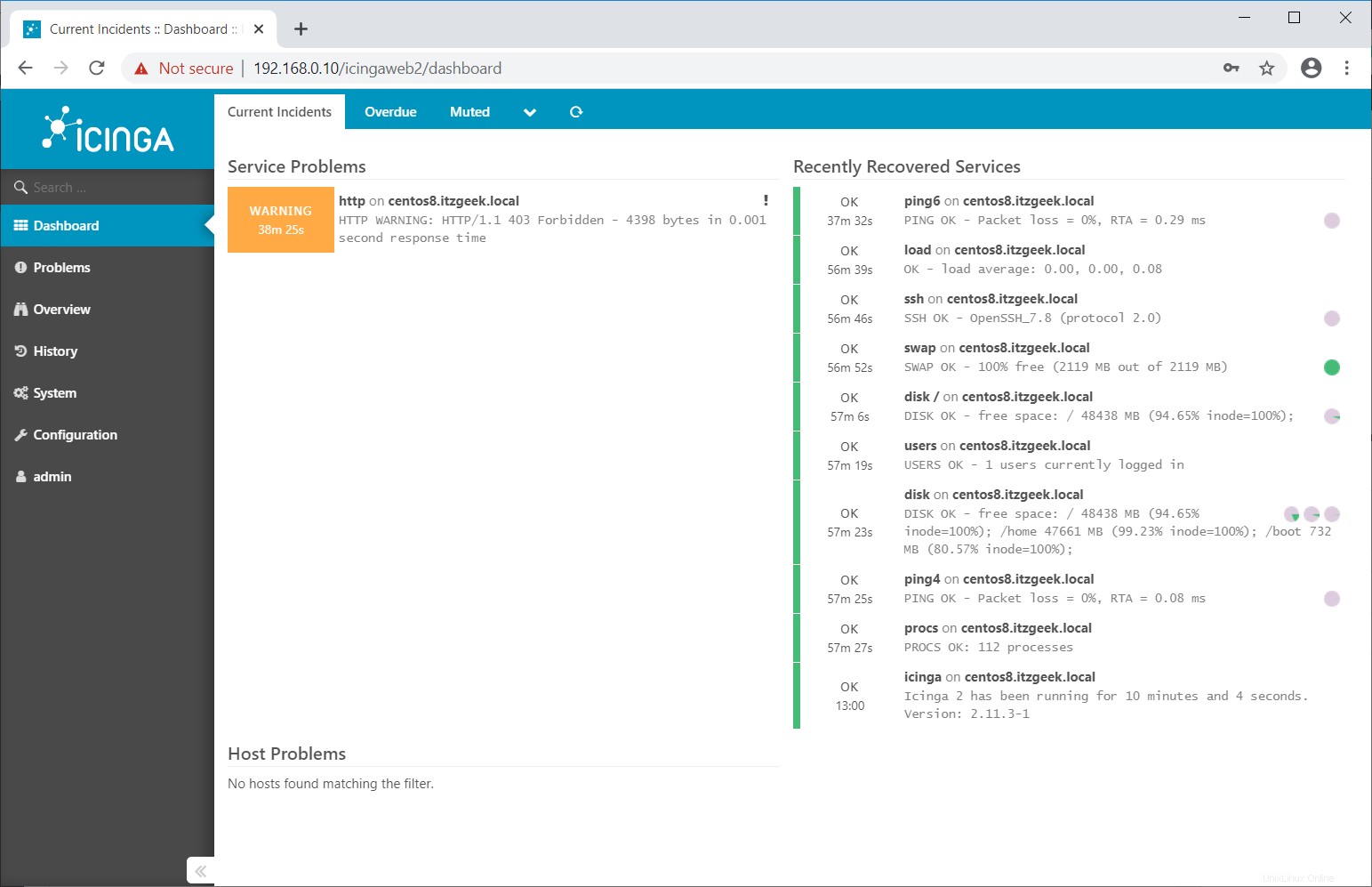
Kesimpulan
Itu saja. Dalam artikel kami berikutnya, kami akan menambahkan klien Linux jarak jauh ke Icinga 2.